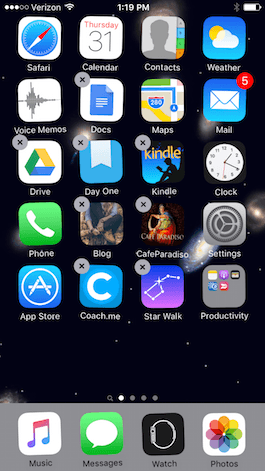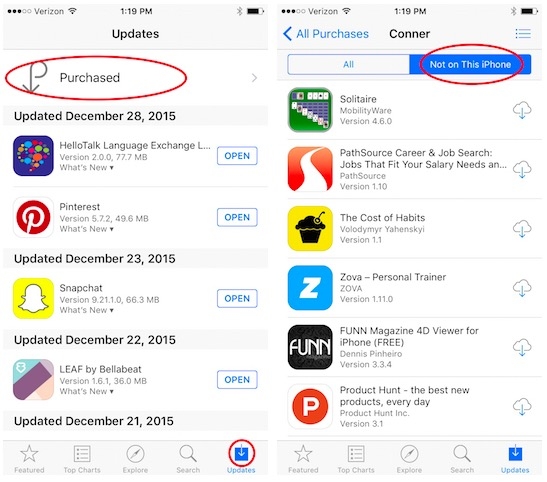Z pewnością niejednokrotnie zdarzyło Ci się, że podczas korzystania z aplikacji na iPhonie przestała ona odpowiadać lub nie działała poprawnie. Jeśli tak się stanie z jedną lub kilkoma aplikacjami, istnieje kilka opcji, które możemy podjąć, aby spróbować rozwiązać problem. Następujący, trzy różne sposoby ponownego uruchomienia nieodpowiadającej aplikacji.
Prostym sposobem rozwiązania tego problemu jest zamknięcie aplikacji, która sprawia nam problemy, i ponowne jej otwarcie. Aby to zrobić, naciśnij szybko dwukrotnie przycisk Home, otworzy się widok wielozadaniowy, który pokazuje nam małe zrzuty ekranu aplikacji, z których ostatnio korzystaliśmy. Jeśli nie widzisz na ekranie aplikacji powodującej problemy, przesuń palcem w prawo, aż ją znajdziesz. Następnie przesuń go palcem w górę, a zniknie, w ten sposób aplikacja zostanie całkowicie zamknięta.
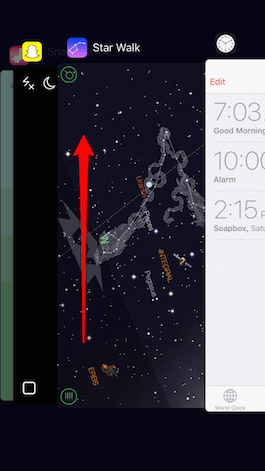
Następnie ponownie naciśnij przycisk Początek lub dotknij na ekranie głównym widoku wielozadaniowego, aby powrócić do ekranu głównego. Znajdź aplikację i otwórz ją ponownie, aby sprawdzić, czy teraz działa dobrze.
W przypadku, gdy masz kilka aplikacji, które działają wolniej niż normalnie i podejrzewasz, że problem nie może leżeć w tych aplikacjach, ale w Twoim urządzeniu, ponownie obrażaj swojego iPhone'a. Zablokuj go, a następnie wyłącz, naciskając i przytrzymując przycisk Uśpij / Obudź, a następnie suwak, aby wyłączyć. Naciśnij ponownie przycisk Uśpij / Obudź, aż logo Apple pojawi się na ekranie, aby ponownie włączyć telefon.
Jeśli po tym wszystkim aplikacja nadal nie działa, być może trzeba wyjmij go i zainstaluj ponownie. Zanim to zrobisz, pamiętaj, że w przypadku niektórych aplikacji możesz stracić wszystkie zapisane dane, takie jak poziomy ukończone w grze. W przypadku innych aplikacji, takich jak Facebook, wystarczy ponownie połączyć się.
Aby usunąć aplikację, naciśnij i przytrzymaj ikonę aplikacji na ekranie głównym, aż zacznie „tańczyć”. Kliknij „X”, który zobaczysz w rogu ikony aplikacji, którą chcesz usunąć (pamiętaj, że nie możesz tego zrobić z aplikacjami natywnymi iPhone takie jak czas, stan magazynowy itp.) i potwierdź. Naciśnij przycisk Home, aby powrócić do normalnego ekranu.
Aby ponownie pobrać aplikację, otwórz ją z App Store i wyszukaj aplikację, klikając ikonę wyszukiwania. Lub przejdź do sekcji Aktualizacje -> Kupione. Przewiń w dół, aż znajdziesz aplikację i kliknij ikonę w kształcie chmury, aby pobrać i ponownie zainstalować aplikację na swoim iPhonie. Jeśli jest to płatna aplikacja, nie martw się, nie będziesz musiał za nią ponownie płacić, o ile używasz tego samego konta, co App Store.
Pamiętaj o tym w naszej sekcji Ćwiczenia masz do swojej dyspozycji ogromną różnorodność porad i wskazówek dotyczących wszystkich Twoich urządzeń, sprzętu i usług Apple.
ŹRÓDŁO | Życie iPhone'a